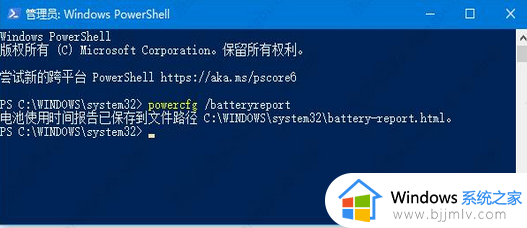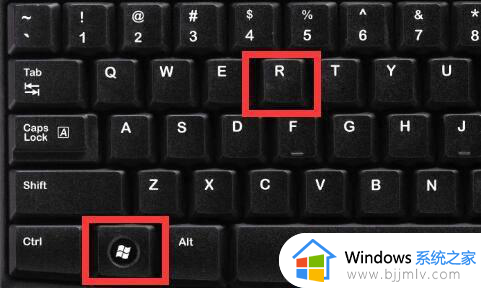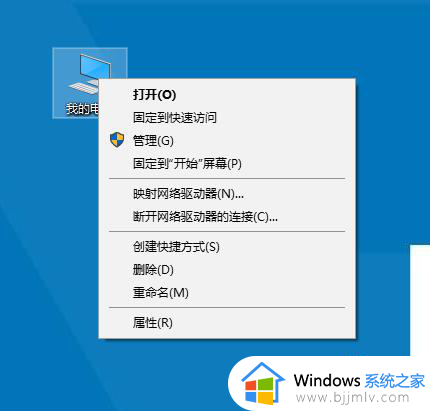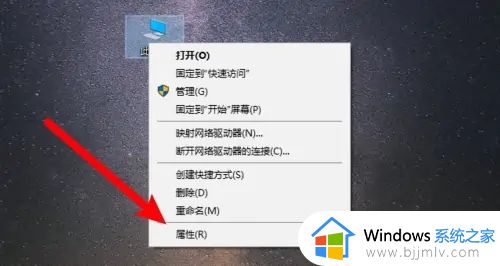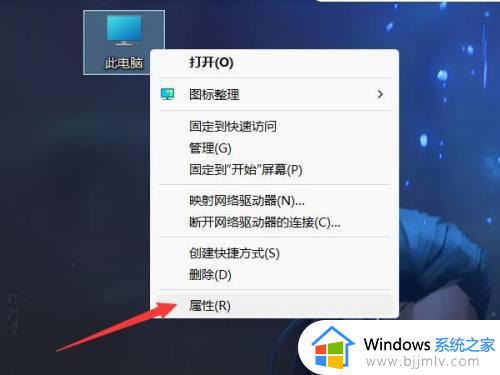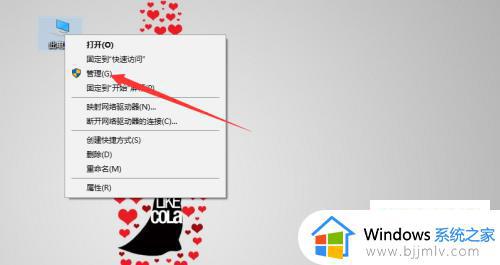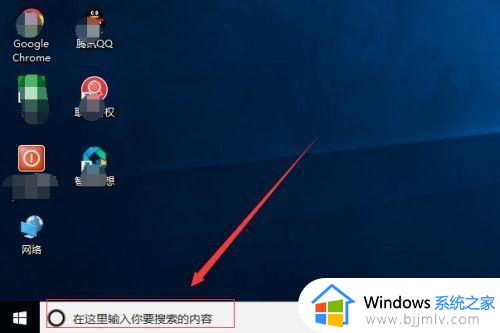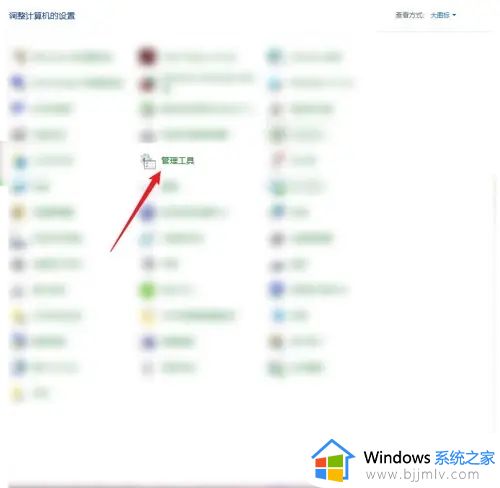怎么查询电脑windows的版本 电脑中哪里查windows版本信息
更新时间:2024-06-19 09:36:13作者:runxin
在微软发布的众多windows系统版本中,用户都可以依据不同的需求来选择不同的系统版本来进行安装,不过有些用户在长时间操作电脑的情况下,却还不清楚安装的windows系统版本信息,对此怎么查询电脑windows的版本呢?今天小编就给大家带来电脑中哪里查windows版本信息相关内容。
具体方法如下:
1、首先,启动电脑并进入Windows10系统,点击左下角的开始按钮。
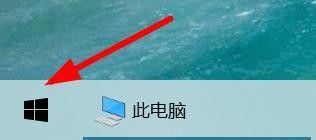
2、然后,在开始面板中点击设置按钮,如图所示:
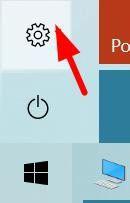
3、之后,在windows设置页面选择更新和安全。
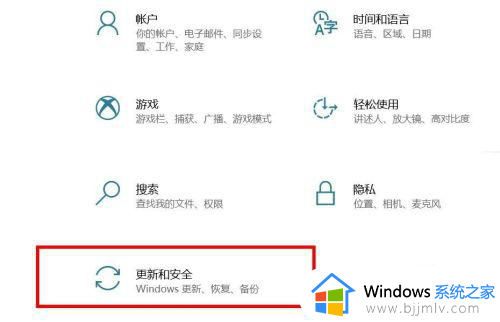
4、然后我们切换到windows更新页面。
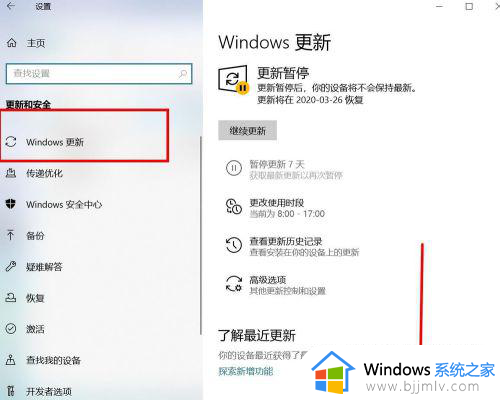
5、右侧下拉找到OS内部版本信息点进去。
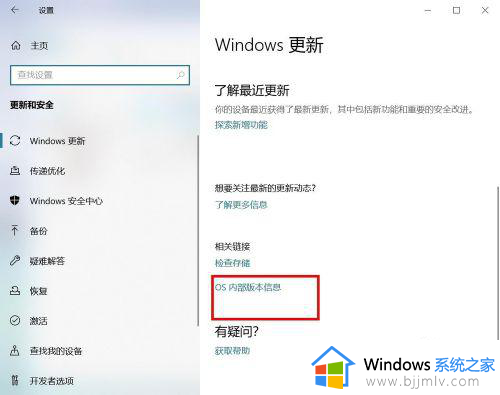
6、最后就能看到版本号啦,如图所示。
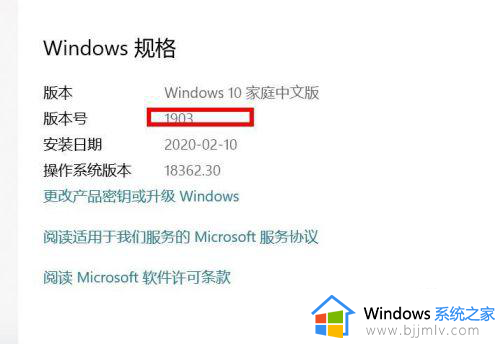
上述就给大家讲解的电脑中哪里查windows版本信息相关内容了,如果有不了解的用户就可以按照小编的方法来进行操作了,相信是可以帮助到一些新用户的。